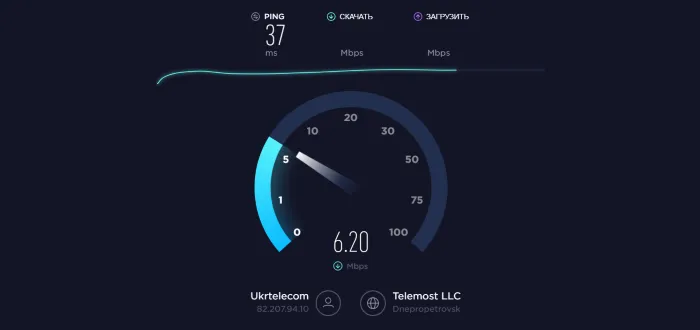Как раздать WiFi с ноутбука
Что понадобится
Понадобится ПК с WiFi-адаптером или ноутбук под управлением Windows. Также необходимо заранее убедиться, что для WiFi установлена последняя версия драйвера. Дополнительно рекомендуется:- отключить брандмауэр (он может блокировать сетевые подключения);
- отключить антивирус (только на тот период, когда активна раздача WiFi).
Какие методы организации раздачи WiFi существуют
Как раздать WiFi с ноутбука? Есть 4 основных метода, как это можно сделать:- через CMD (командная строка, он же терминал);
- вручную создав беспроводную сеть, включив «Общий доступ»;
- с помощью сторонних утилит (создают беспроводную сеть, но имеют более удобный графический интерфейс, в котором разберется даже неопытный пользователь ПК);
- через «Мобильный хот-спот» (только в Windows 10).
Раздать WiFi через командную строку
Можно раздать WiFi через командную строку. Преимущество данного метода — это то, что никаких сторонних программ инсталлировать не нужно. И данная функция корректно работает в Windows Vista и более новых версиях ОС. Необходимо:- открыть cmd (через «Пуск» ввести команду в «Выполнить»);
- ввести команду netsh wlan start hostednetwork.
Если же для создаваемой WiFi нужно также указать SSID и пароль (по умолчанию имя назначается автоматически, пароль вообще отсутствует), то для этого используется команда netsh wlan set hostednetwork mode=allow ssid=99999999 key=22222222, где 99999999 — это SSID, а 22222222 — пароль (можно указать свои значения, но обязательно без кириллицы).
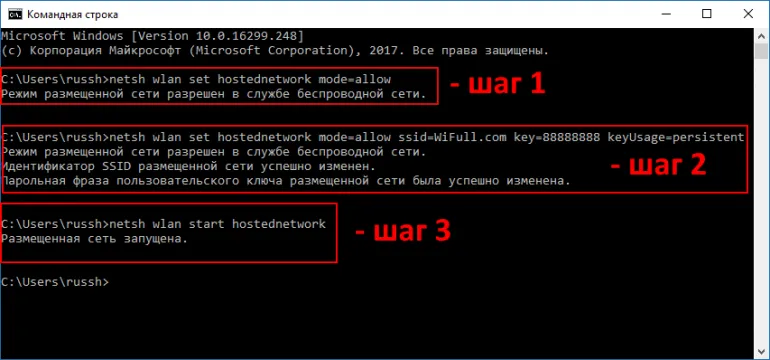
При возникновении каких-либо сложностей рекомендуется повторить инструкцию, но запустив командную строку от имени администратора.
Раздать WiFi с помощью сторонних программ
Есть простые программы для создания точки доступа. Большая часть из них — бесплатные. На тематических форумах чаще всего рекомендуют использовать следующие:После установки и запуска приложения достаточно указать SSID и пароль доступа, а далее — предоставить разрешения на создание нового виртуального подключения. Вход в Windows должен быть осуществлен под учетной записью администратора.Раздать WiFi через вручную созданное подключение
Выполняется следующим образом:- открыть «Центр управления сетями» (через «Панель управления»);
- выбрать «Создание нового подключения»;
- выбрать «Создание новой сети»;
- указать WiFi-адаптер (только из числа тех, которые не используются в текущий момент);
- ввести настройки общего доступа (если необходимо);
- сохранить подключение.
Раздача через мобильный хот-спот в Windows 10
Функция работает только с LAN-подключением или по WiFi (то есть ноутбук можно превратит в репитер, если адаптер поддерживает такой функционал). Для настройки раздачи необходимо:- открыть «Параметры», в разделе «Сеть и интернет» активировать «Мобильный хот-спот»;
- в строке «Совместное использование» указать текущее соединение;
- выбрать «Изменить», указать логин и пароль для создаваемой точки доступа WiFi.
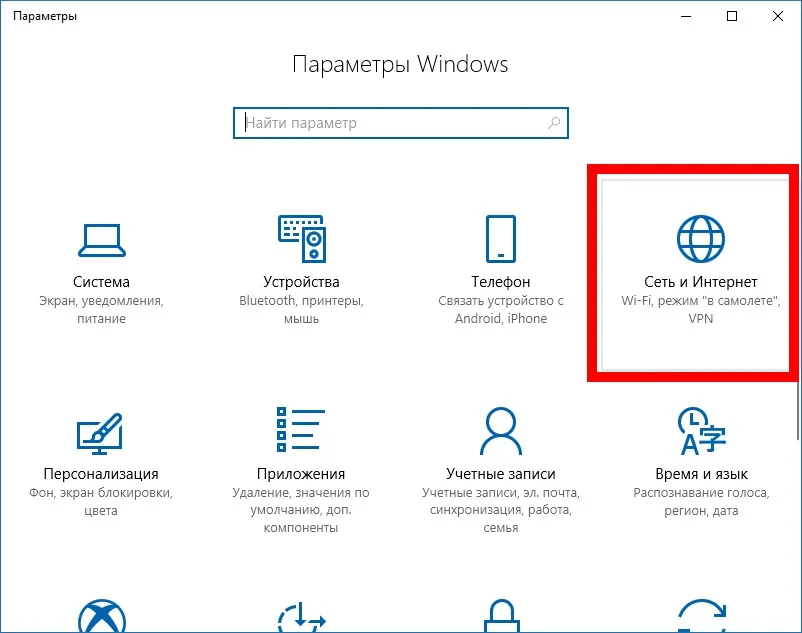
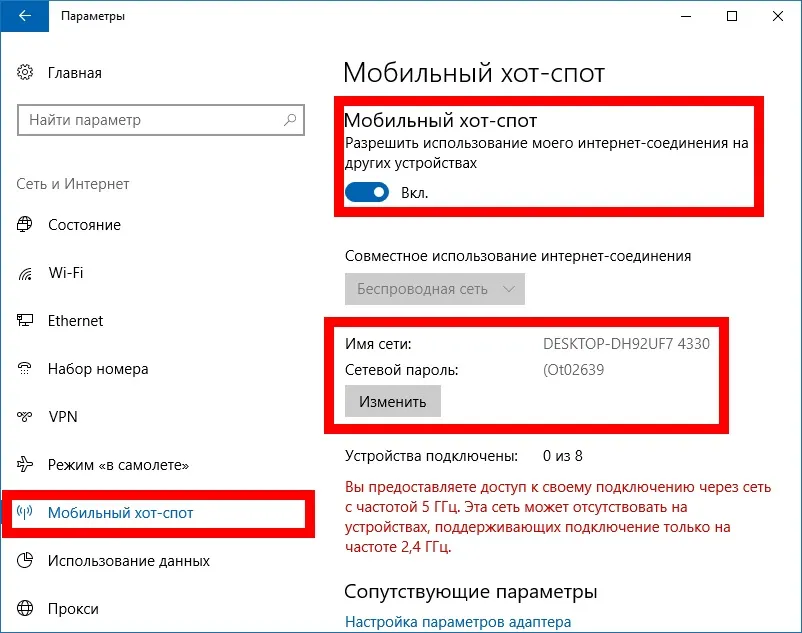
В дальнейшем быстро включать и выключать хот-спот можно через настройки сетевых подключений (из трея).

 English version
English version